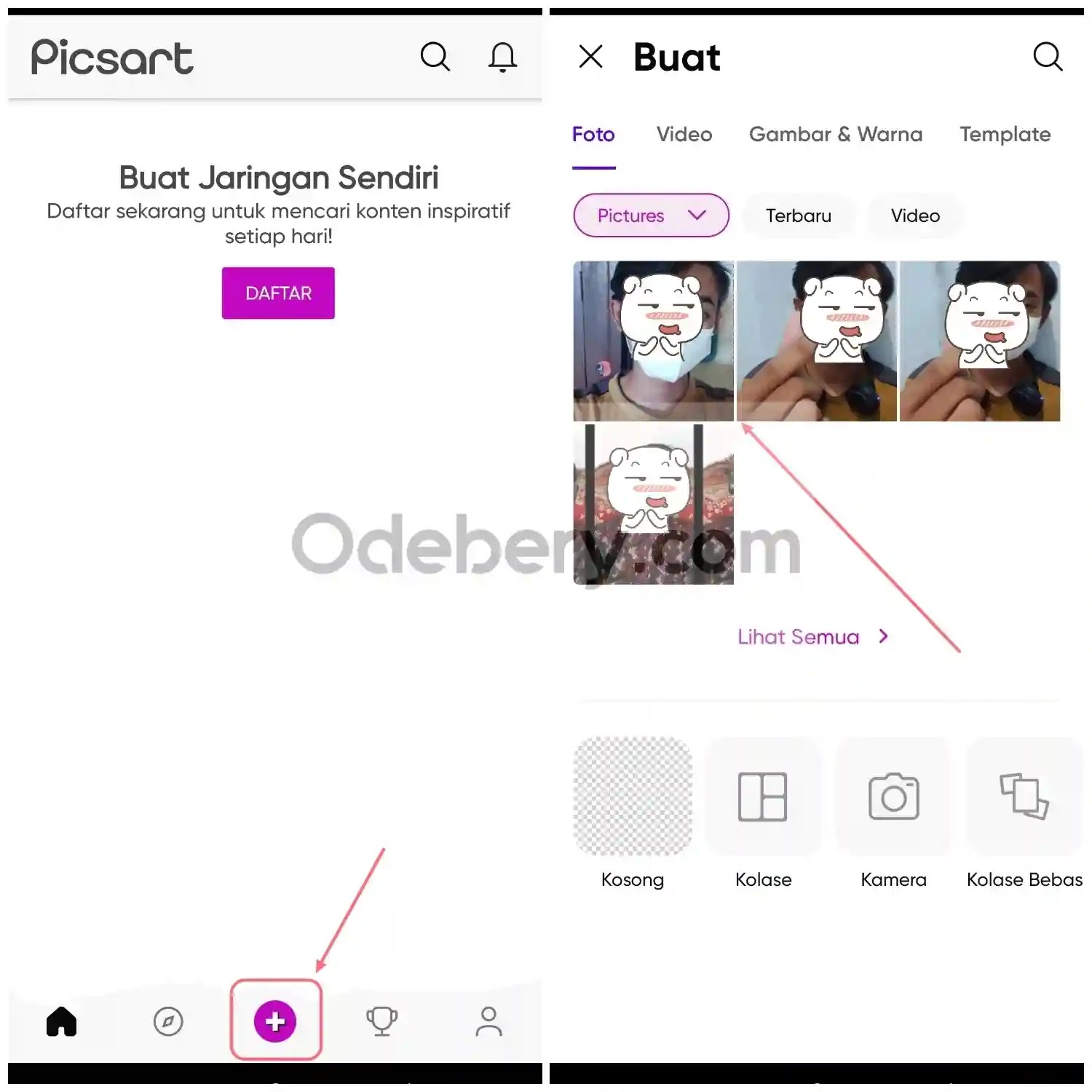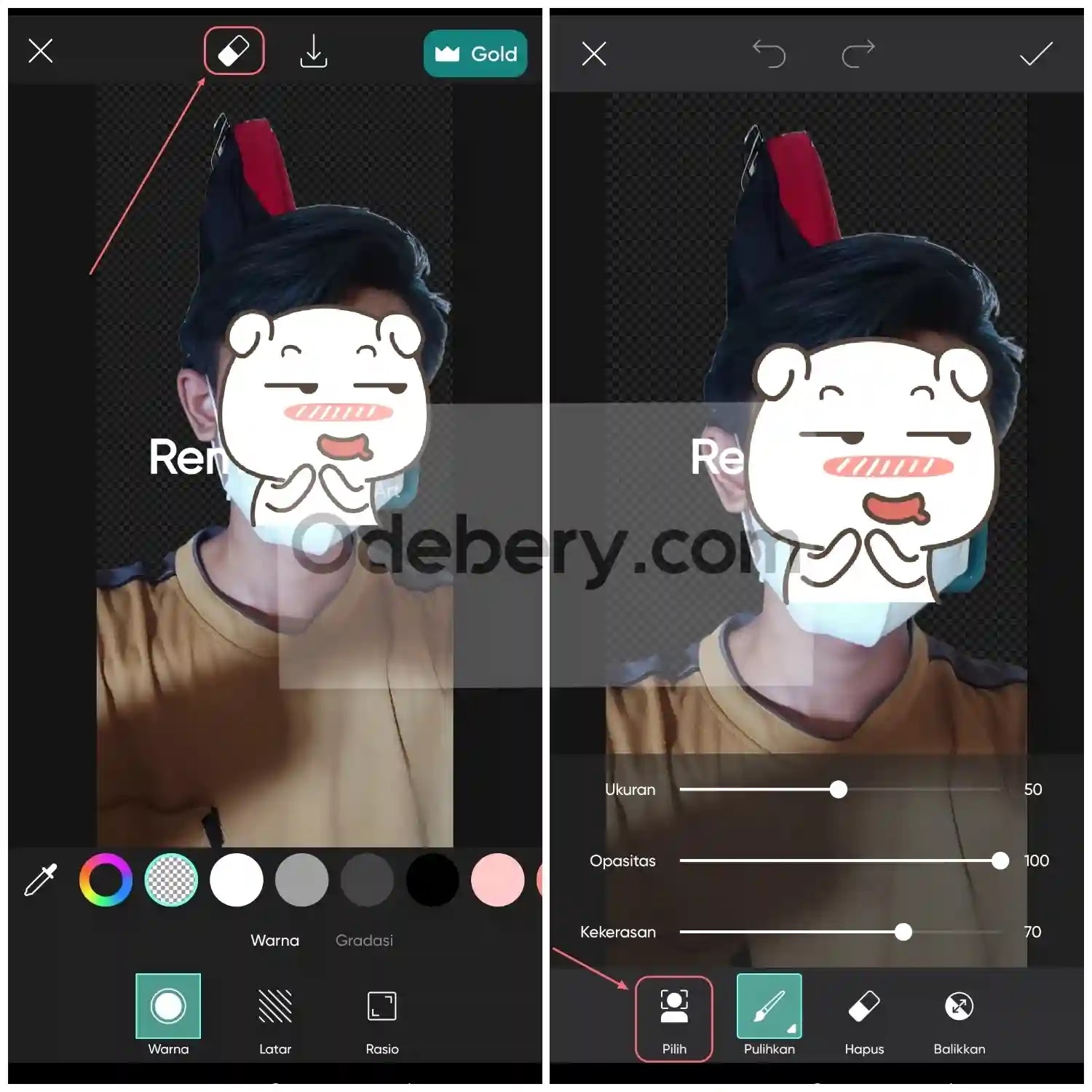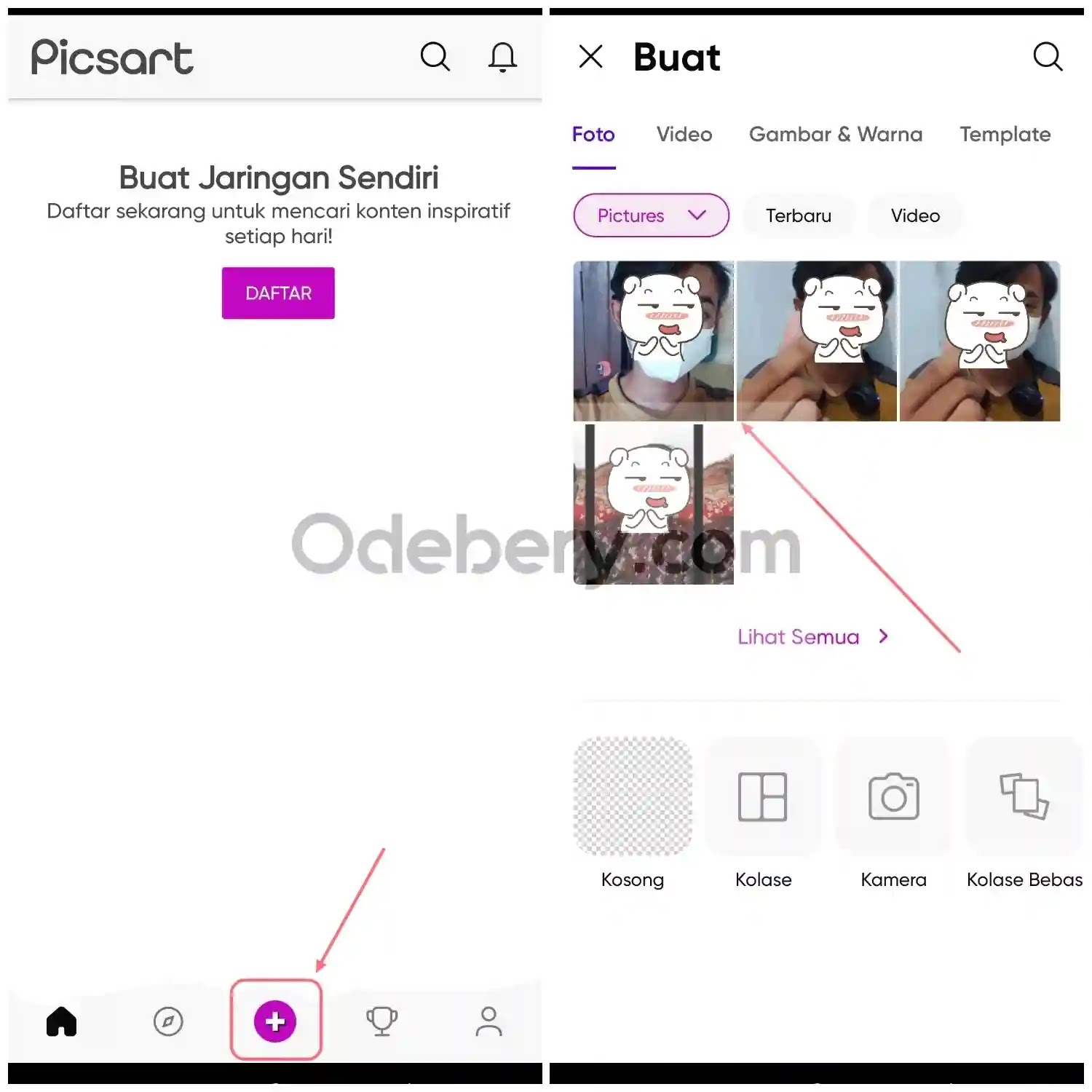Odebery.com - JPG atau JPEG merupakan sebuah format atau ekstensi yang terdapat dalam sebuah foto. JPEG sendiri merupakan singkatan dari Joint Photographic Experts Group yang merupakan skema kompresi file bitmap.
Pada awal mulanya, file menyimpan hasil foto digital memiliki ukuran yang besar sehingga memerlukan penyimpanan yang cukup besar pula. Maka dari itu, tidak efektif jika dalam beberapa foto saja penyimpanan sudah habis.
Oleh karena itu dengan adanya ekstensi ini, ukuran foto dapat dikompres sedemikian rupa. Sehingga menghasilkan ukuran yang kecil dan praktis digunakan pada perangkat smartphone.
Format atau ekstensi pada foto tidak hanya berupa JPG/JPEG saja, namun masih ada beberapa format lainnya seperti .png. Lantas apa perbedaanya?
Perbedaan JPG dan PNG
Sekilas kedua ekstensi ini kelihatan sama-sama menampilkan gambar. Namun sebenarnya tidak sama lho.
JPEG memiliki ukuran yang lebih kecil daripada PNG sehingga cocok digunakan untuk gambar-gambar yang tidak terlalu mementingkan kualitas ketajamannya, seperti misal gambar postingan konten.
Sedangkan PNG memiliki ketajaman gambar yang lebih tinggi daripada JPEG. Oleh karena itu gambar atau foto yang memiliki format PNG selalu memiliki ukuran yang lebih besar. Format ini cocok digunakan untuk gambar yang mementingkan kualitas serta ketajaman warnanya
Cara Mengubah Foto dari JPG ke PNG di PicsArt
Lantas apakah bisa mengubah foto dari JPG menjadi PNG? Tentu bisa.
Pada tutorial kali ini Anda dapat memanfaatkan aplikasi PicsArt untuk mengubah format foto milik Anda menjadi PNG. Untuk lebih detailnya silahkan ikut panduan berikut.
1. Menggunakan Transparansi
Langkah 1: Buka aplikasi PicsArt di smartphone Android atau iOS. Jika masih menggunakan versi lama silahkan upgrade terlebih dahulu di Playstore.
Langkah 2: Setelah aplikasi terbuka, klik tombol + di bagian bawah kemudian pilih foto yang ingin diubah menjadi png.
Langkah 3: Setelah foto berhasil ditambahkan, klik Hapus Latar Belakang di bagian bawah lalu tunggu beberapa saat hingga proses selesai.
Langkah 4: Jika latar belakang tidak terhapus sempurna, klik Ikon Penghapus di bagian atas kemudian klik Pilih.
Langkah 5: Selanjutnya akan muncul beberapa pilihan, silahkan klik Person maka background yang masih belum terhapus akan hilang.
Langkah 6: Setelah itu klik tombol Centang di bagian atas untuk menyimpan ke Galeri. Maka secara otomatis format gambar Anda akan berubah menjadi PNG.
2. Mengubah JPG ke PNG Secara Langsung
Format png selalu dekat yang foto transparansi. Namun jika Anda tidak ingin membuat foto menjadi transparan, Anda bisa menggunakan tips ini secara langsung. Berikut langkahnya.
Langkah 1: Klik tombol + kemudian tambahkan foto yang ingin diubah menjadi PNG.
Langkah 2: Setelah itu klik tombol Unduh di bagian atas kemudian pilih Simpan Sebagai PNG.
Langkah 3: Terakhir ikuti instruksi yang ada kemudian tunggu hingga prosesnya selesai.
Sampai di sini Anda telah berhasil mengubah foto menjadi png menggunakan aplikasi PicsArt. Namun, untuk dapat menggunakan fitur ini pengguna harus berlangganan terlebih dulu.
Demikianlah pembahasan Cara Mengubah Foto dari JPG ke PNG di PicsArt semoga dapat membantu dan selamat mencoba.
Artikel lain: